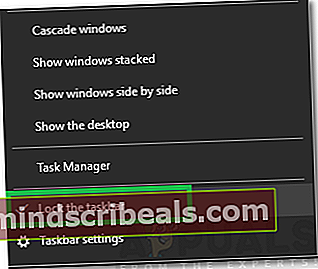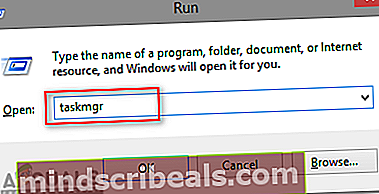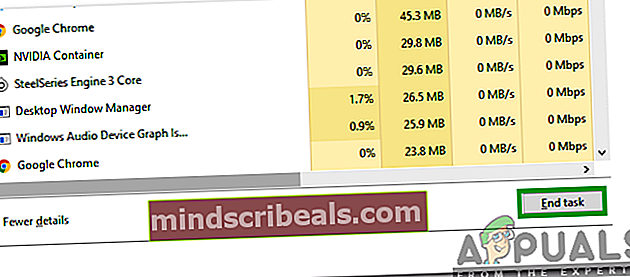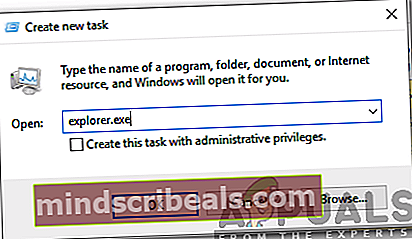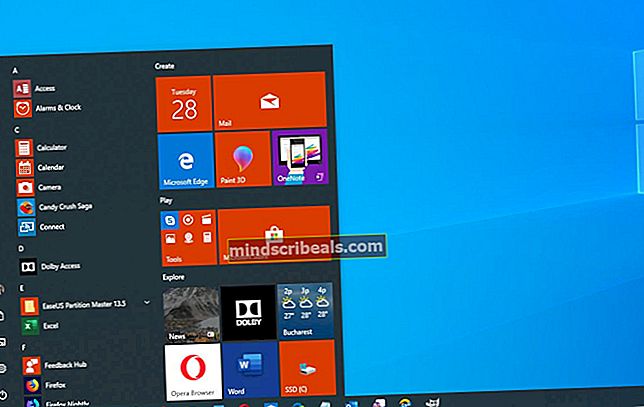Sådan løses 'Opgavelinjen vil ikke skjule' i Windows 7?
Windows 7 har været et af de mest populære operativsystemer udgivet af Microsoft. Det er populært for sin enkelhed og fremragende præstation. Det har utallige funktioner, der gør brugerens oplevelse glattere. Proceslinjen er placeret i bunden af vinduet, og den kan bruges til at fastgøre nogle applikationsgenveje for hurtigt at få adgang til dem. Det indeholder også startmenuikonet for at få adgang til nogle andre funktioner på computeren.

Der er en funktion, hvor brugeren kan konfigurere proceslinjen til automatisk at skjule sig, når fokus er på de andre dele af skærmen. Men for nylig er der kommet mange rapporter ind, hvor brugerne har klaget over, at proceslinjengør det ikkeskjule automatisk. I denne artikel vil vi foreslå nogle løsninger til at løse problemet og også informere dig om årsagerne til, at det udløses.
Hvad forhindrer proceslinjen i at skjule sig?
Efter at have modtaget adskillige rapporter fra flere brugere, besluttede vi at undersøge problemet og udtænkte et sæt løsninger til at løse det fuldstændigt. Vi kiggede også på årsagerne til, at den blev udløst, og opførte dem som følger.
- Meddelelser:Det er muligt, at der muligvis er en underretning fra Microsoft-hjælp eller fra ethvert andet program i meddelelsesområdet, som proceslinjen forhindres i at skjule.
- Windows Stifinder:I nogle tilfælde kan Windows Stifinder være forkert, og det kan forstyrre proceslinjens autohide-funktion.
- Netværk og delingscenter:Netværks- og delingscenter bruges til at konfigurere bestemte netværksindstillinger. Det blev i nogle tilfælde observeret, at hvis centret var åbent i baggrunden, mens du bruger computeren, fungerede autohide-funktionen på proceslinjen ikke korrekt.
- Rogue ansøgning:Det er muligt, at et eller flere af de programmer, der er installeret på computeren, muligvis forhindrer proceslinjen i at skjule sig automatisk. Nogle gamle applikationer er konfigureret til konstant at sende meddelelser til Windows for at forhindre proceslinjen i at skjule sig, dette gøres for at vise brugermeddelelser fra applikationsudvikleren.
Nu hvor du har en grundlæggende idé om problemets art, vil vi gå videre mod løsningerne. Sørg for at implementere disse i den specifikke rækkefølge, som de præsenteres for at undgå konflikt.
Løsning 1: Rydning af meddelelser
Hvis der er nogen underretning i meddelelsespanelet, der er placeret nederst til højre på skærmen, anbefales det, at du klar denne meddelelse, og kontroller, om problemet fortsætter. Nogle meddelelser, især dem fra Microsoft, forhindrer proceslinjen i at skjule sig automatisk.

Løsning 2: Lukning af applikationer
Det er vigtigt, at du lukker alle applikationer, der kører i baggrunden, og kontrollerer, om problemet fortsætter. Problemet kan også skyldes en tjeneste, der kører i baggrunden. For at identificere applikationen eller den service, der forårsager problemet, skal du udføre en renstøvle ved at følge denne artikel.
Løsning 3: Låsning af proceslinjen
I nogle tilfælde er det muligt, at proceslinjen kan være låst. Hvis proceslinjen er låst, fungerer automatisk skjul-funktionen ikke. Derfor vil vi i dette trin låse proceslinjen op. For det:
- Ret–klik i proceslinjen nederst.
- Klik på “LåsedetProceslinje”-Knappen, hvis der er et kryds bag det.
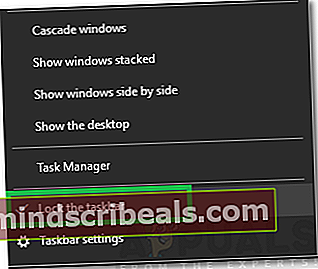
- Dette vil låse proceslinjen op, kontrollere for at se, om problemet fortsætter.
Løsning 4: Genstart Explorer
I de fleste tilfælde er problemet forårsaget af en fejlfri version af Windows Stifinder, der kører i baggrunden. Derfor anbefales det, at du genstarter explorer. For at gøre det:
- Tryk på “Windows” + “R”Taster samtidigt for at åbne Kør-prompt.
- Indtaste "taskmgr”Og tryk“Gå ind”For at åbne task manager.
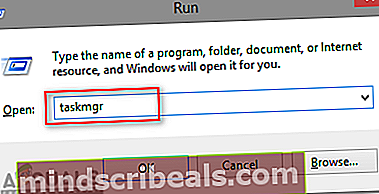
- Klik på “Processer”-Fanen øverst.
- Højreklik på “WindowsExplorer”Indtastning og vælg“EndeOpgave“.
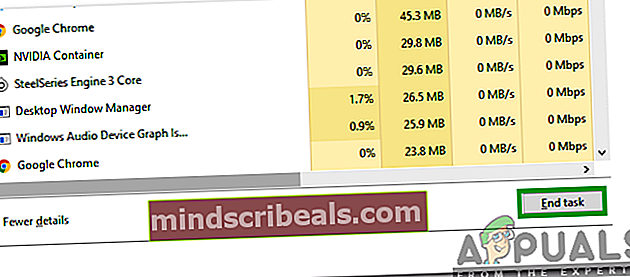
- Klik på "Fil" indstilling øverst og vælg "Løben ny opgave ”.
- Indtaste “Explorer.exe” og tryk på “Gå ind“.
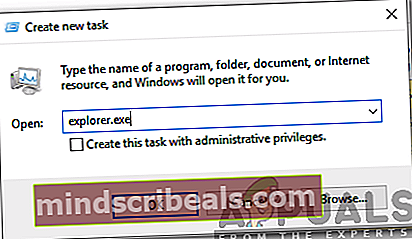
- Kontrollere for at se, om problemet fortsætter.